Sharp MX-2614N User Manual
Page 313
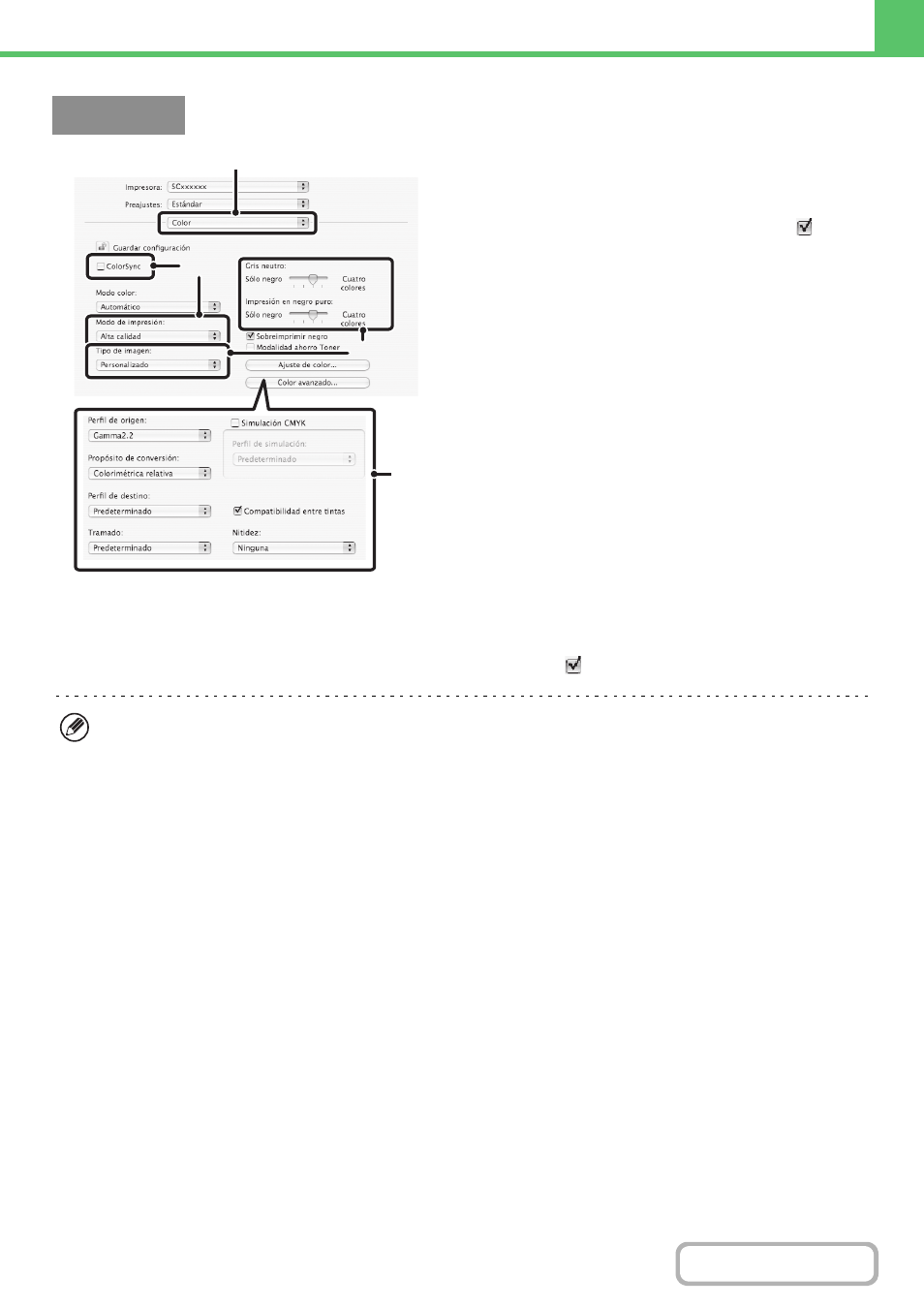
3-46
(1) Seleccione [Color].
(2) Seleccione los ajustes de impresión en color.
Para utilizar la función Gestión de color en Mac OS,
seleccione la casilla de verificación [ColorSync]
. Cuando
se hace esto, no se puede seleccionar "Tipo de imagen".
(3) Seleccione el tipo de imagen de color.
Puede seleccionar en el menú desplegable el tipo de
imagen que se adapte a los datos que se van a imprimir.
• Estándar (para datos que incluyen texto, fotos, gráficos, etc.)
• Gráficos (para datos con muchos dibujos o ilustraciones)
• Fotográfico (para datos de foto o datos que utilizan fotos)
• CAD (para datos de foto o datos que utilizan fotos)
• Escanear (para datos digitalizados con escáner)
• Colorimétrico (datos que deben imprimirse con casi los
mismos colores que los de la pantalla)
• Personalizado (para datos cuya impresión requiere
ajustes especiales)
Puede seleccionar [Gris neutro] cuando [Personalizado]
está seleccionado.
(4) Seleccione la configuración avanzada de colores.
Si desea seleccionar los ajustes detallados, haga clic en
el botón [Color avanzado].
Para definir la configuración de colores, seleccione las
opciones deseadas de los menús. Para utilizar "Simulación
CMYK", seleccione la casilla de verificación [Simulación
CMYK]
y, a continuación, seleccione el ajuste deseado.
Existen las siguientes opciones de gestión del color.
(Es posible que determinados ajustes que no puedan configurarse según el sistema operativo y el tipo de controlador
de impresora).
• Casilla de verificación Windows ICM:
método de gestión de color en un entorno Windows
• Casilla de verificación ColorSync:
método de gestión de color en un entorno Macintosh
• Perfil de origen:
seleccione el perfil de color que se utilizará para mostrar la imagen en la pantalla del ordenador.
• Propósito de conversión:
valor estándar utilizado al convertir el balance de color de la imagen mostrada en
la pantalla del ordenador a un balance de color que la máquina pueda imprimir.
• Perfil de destino:
seleccione el perfil de color para la imagen que se va a imprimir
• Corrección CMYK:
al imprimir una imagen CMYK, puede corregir la imagen para obtener un resultado óptimo.
• Tramado:
seleccione el método de procesamiento de imagen más adecuado para la
imagen que se va a imprimir.
• Gris neutro:
seleccione el color de tóner que se utilizará para imprimir las zonas en gris.
• Impresión en negro puro:
Los datos de color negro pueden imprimirse con el tóner negro sólo.
• Compatibilidad entre tintas:
Evita presencia de manchas blancas en la circunferencia del color.
• Nitidez:
Vuelve el contorno de la imagen más claro y suave.
• Sobreimprimir negro:
evita contornos claros en el texto en negro.
• Simulación CMYK:
se puede ajustar el color para simular una impresión usando el proceso de color de las imprentas.
• Perfil de simulación:
seleccione un proceso de color
Macintosh
(3)
(2)
(1)
(4)
En Mac OS X v10.5/ 10.6/ 10.7/ 10.8, haga clic en la ficha [Avanzado] para definir la configuración avanzada de colores.
